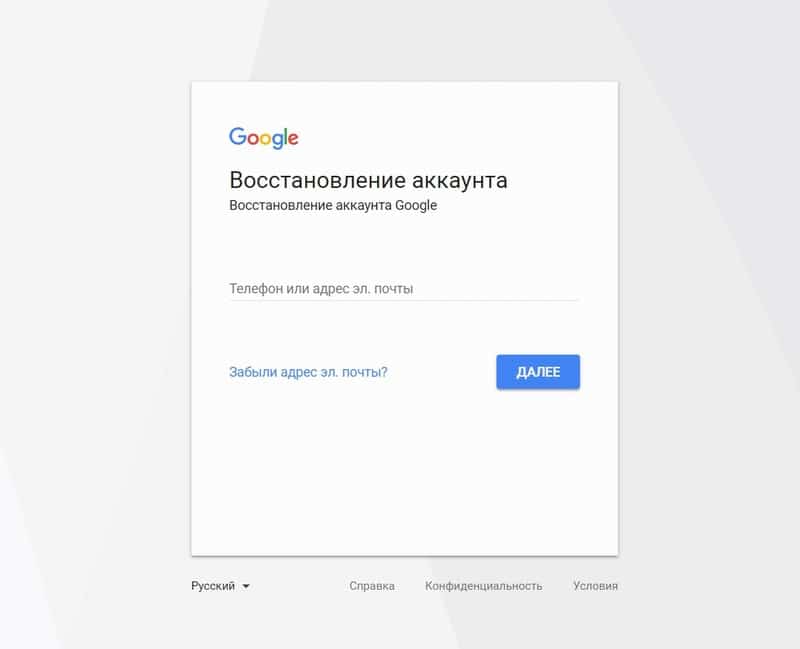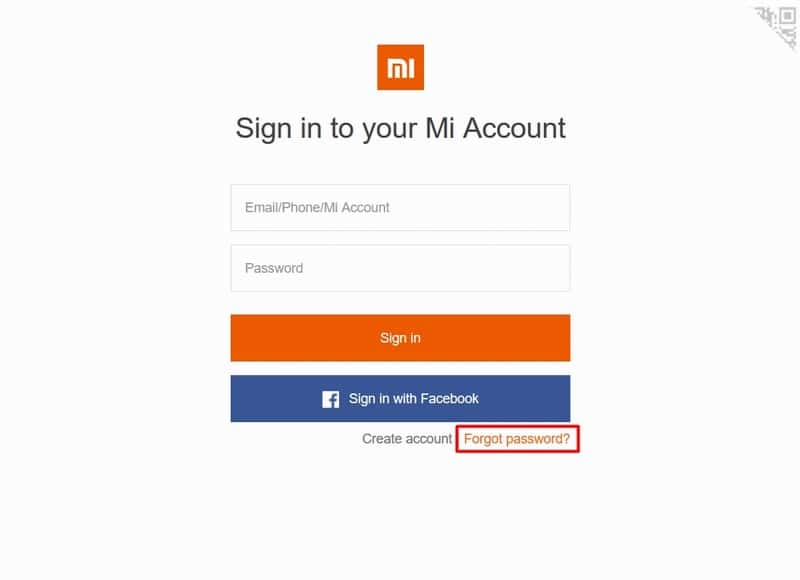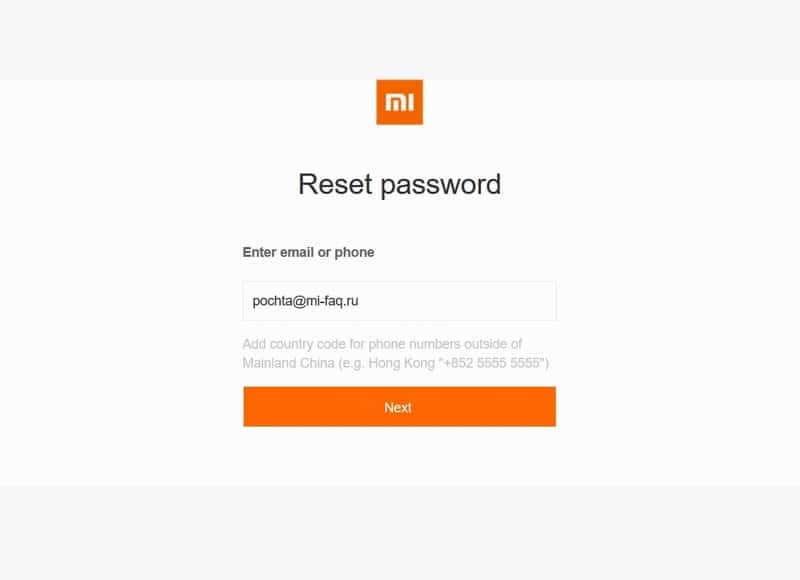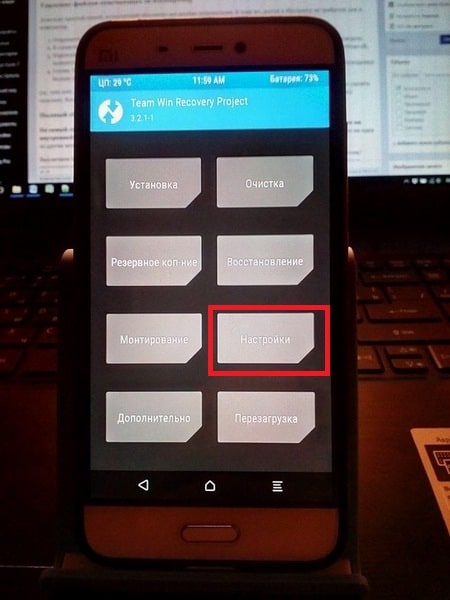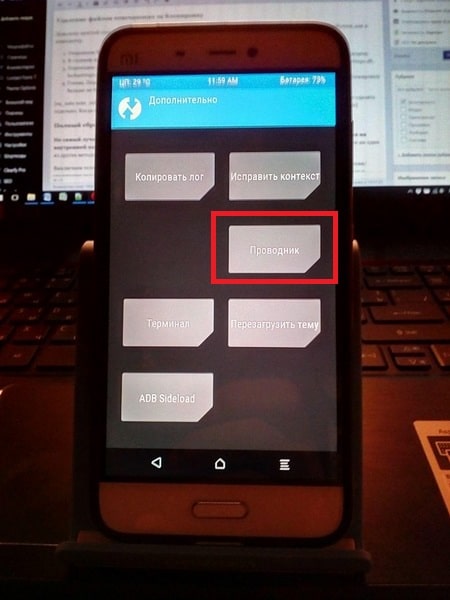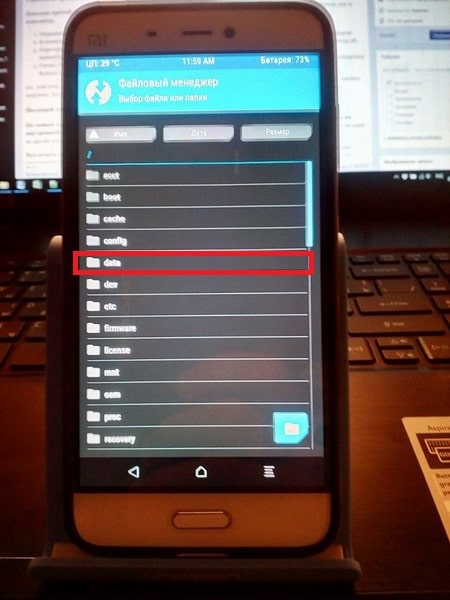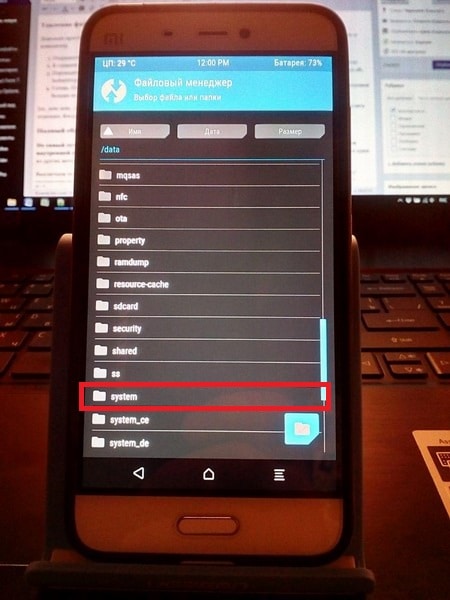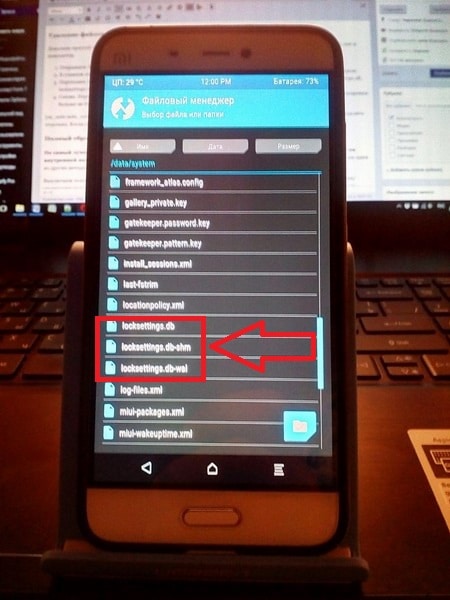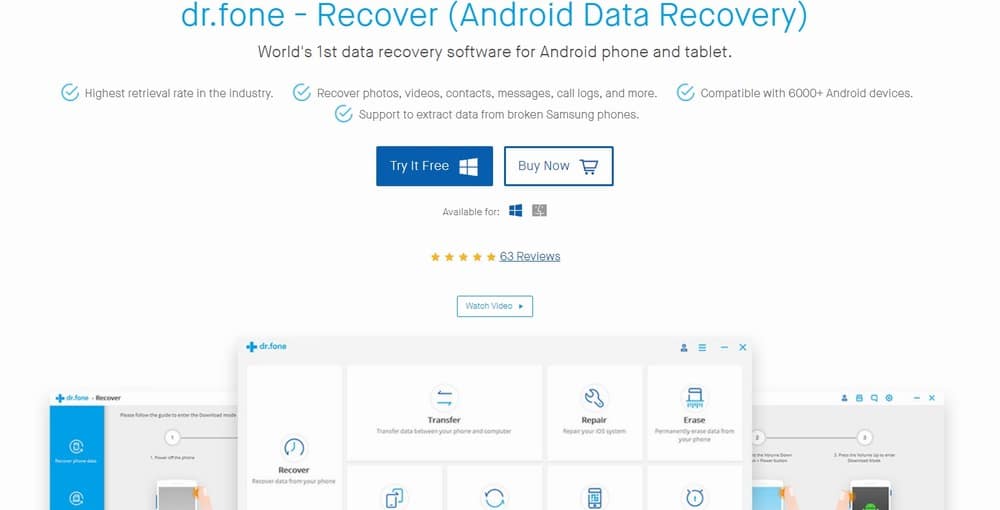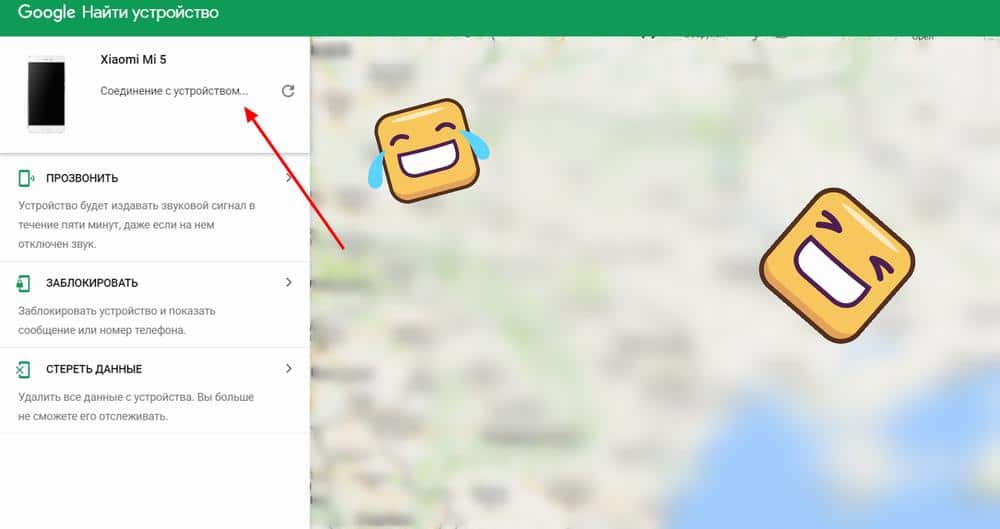- Как разблокировать телефон Xiaomi, если забыл пароль
- 5 рабочих способов разблокировки телефона Xiaomi
- Восстановление пароля от Google-аккаунта
- Восстановление Mi-аккаунта
- Разблокировка через TWRP
- Удаление файлов отвечающих за блокировку
- Полный сброс настроек
- Через программу Dr.fone toolkit (Android Data Recovery)
- Сброс настроек через «Поиска телефона» от Google
- [Советы] Долой забытый пароль или пин-код экрана блокировки!
- Забыл пароль на Xiaomi — что делать?
- Стандартный сброс пароля
- Сброс пароля с помощью Google и Mi аккаунтов
- Сброс настроек через Recovery
Как разблокировать телефон Xiaomi, если забыл пароль
Для защиты личных данных довольно много пользователей ставят защитные элементы, которыми могут выступать сканеры отпечатков пальца, распознавание лица по Face ID, графические символы или стандартные пароли из букв и цифр. И именно с таким типом постоянно происходят проблемы. Забыть пароль, а особенно сложный, очень просто. Поэтому люди интересуются, как разблокировать телефон Xiaomi, если забыл пароль, и вообще возможно ли это.
К счастью, восстановить доступ к смартфону возможно и с полным сохранением всех настроек и материалов. Давайте обсудим все доступные методы.
5 рабочих способов разблокировки телефона Xiaomi
Если вы забыли пароль от графического ключа или пин-кода на самом телефоне Xiaomi — то единственным методом будет удаление всех данных. Но здесь важным моментом будет наличие доступа к подключенному Mi или Google аккаунту.
Восстановление пароля от Google-аккаунта
К сожалению, стандартный метод восстановления забытого пароля здесь не подходит, поскольку SMS с подтверждением будет приходить именно на заблокированный телефон. Да и даже если вы авторизированы на ПК уже долгое время без введения пароля, при попытке сменить его в разделе «Безопасность и вход» потребуется введение старого пароля, то есть, забытого.
Но один метод есть. Компания Google все же предвидела такую ситуацию, когда и пароль забыт, и номер телефона неактивен. Для этого переходим к инструкции по восстановлению доступа от Google-аккаунта.
И как можно точнее отвечаем на несколько поставленных вопросов. Например, введите пароль, который помните и т. д. Необходимо также указать адрес электронной почты, на которую придет письмо с подтверждением, что вы точно являетесь владельцем аккаунта, и вам разрешат сменить пароль без телефона.
Восстановление Mi-аккаунта
Здесь все немного проще, но и вариантов восстановления гораздо меньше. Единственный способ – восстановление через номер телефона или электронную почту, привязанную к аккаунту.
- Заходим на официальный сайт id.mi.com чтобы разблокировать устройство.
- Нажимаем на «забыл пароль» от своей учетной записи.
- Теперь подтверждаем сброс пароля и вводим привязанную почту или номер.
- В нашем случае вбиваем адрес эл. почты, кликаем «send» и верно вводим капчу.
- Теперь открываем пришедшее письмо с кодом, вставляем его в специальную графу и нажимаем «submit» . Далее попадаем в окно, где требуется придумать новый пароль.
Если письмо не пришло, тщательно проверьте папку «Спам», «Входящие», и если там его нет, а прошло уже больше 5 минут – повторите запрос на отправку сообщения.
К электронной почте вы должны иметь доступ на компьютере. Если она находится только на телефоне, а ПК под рукой нет, или же вы не помните данные от нее – ничего не получится.
В случае,если получить код безопасности вы не можете ни на почту, ни на смартфон, нужно обратиться в официальную службу поддержки Xiaomi (адрес электронной почти поддержки). Пишите письмо только на английском языке, можете воспользоваться онлайн-переводчиком.
Вышеприведенный метод не восстанавливает доступ к самому телефону, он только сбрасывает пароль от Mi-аккаунта. Чтобы восстановить доступ к самому Xiaomi — нужно писать в поддержку, так данные не удаляться. Если важных данных нет — сбрасывайте все настройки через Recovery. Будьте также готовы ввести пароль от Mi-аккаунта при первом включении. Именно для этого мы и восстановили пароль по инструкции выше.
Обращение рассматривается в течение нескольких дней, и для успешного решения часто требуются данные, подтверждающие, что аккаунт, и вообще устройство принадлежат вам: фирменная упаковка, чек с покупки, imei телефона. Если же ничего не помогло, единственным выходом остается удаление Mi-аккаунта.
Разблокировка через TWRP
TWRP по праву считается лучшим сторонним рекавери, которое помогает гораздо «глубже» настраивать смартфон, устанавливать кастомные прошивки, да и в общем иметь прямой доступ к ядру операционной системы.
Удаление файлов отвечающих за блокировку
Довольно простой способ, оставляющий абсолютно все данные нетронутыми. К тому же, доступ к Интернету не требуется, как и компьютер.
- Открываем Recovery (у меня меню на русском, поэтому все пункты сопровождаю картинками);
- В главном меню открываем пункт под названием «Advanced» и «File Manager», выступающий файловым менеджером;
- Переходим в системные папки, а именно «data» – «system» и удаляем 5 файлов — gesture.key, password.key, locksettings.db, locksettings.db-wal и locksettings.db-shm.
- Готово. Переходим в корень меню и нажимаем «Reboot». Сделано. При следующем включении смартфона экран блокировки больше не будет вас беспокоить, и вы свободно сможете пользоваться девайсом.
Для удаления используем кнопки «Delete» и «Back», при этом каждый файл необходимо удалять отдельно. Когда проделали эти несложные действия, завершаем операцию с помощью перезагрузки устройства.
Полный сброс настроек
Используя сброс настроек через рекавери можно удалить забытый графический ключ. Но нужно помнить что все настройки автоматически возвращаются до заводских, а информация на внутренней памяти бесследно удаляется. Частично спасти ситуацию может только подключенная SD-карта. Но если ни один из других методов не помог, это, к сожалению, единственный выход.
Выключаем телефон и переводим его в режим рекавери стандартным способом: зажимаем кнопку включения и уменьшения/увеличения громкости. Как только появляется логотип, кликаем на «Recovery». Если пункты не перелистываются с помощью сенсорных жестов, используем механические клавиши на телефоне.
Нажимаем на «wipe data/factory reset», далее подтверждаем, кликая «Yes». Как только очистка всех данных закончится, перезагружаем смартфон: «reboot system».
Доступ к телефону вы получите без проблем, но свои материалы, увы, потеряете.
Через программу Dr.fone toolkit (Android Data Recovery)
Специально разработанная утилита, помогающая снимать практически все виды экранной блокировки. Данные не удаляет, вот только требует подключение к Интернету и доступ к ПК. Как только инструмент будет установлен на компьютер, выполняем несколько несложных махинаций:
- Скачиваем программу с сайта разработчика https://drfone.wondershare.com/android-data-recovery.html
- Открываем Dr.fone и соединяем смартфон с ПК, используя USB-шнур.
- На экране находим надпись «Снятие блокировки экрана», нажимаем на нее.
- Опять переводим телефон в режим рекавери, как и в вышеприведенном варианте, дожидаемся окончания процесса, в котором загружаются файлы восстановления. Через пару минут вы уже получите свободный доступ к устройству.
Сброс настроек через «Поиска телефона» от Google
И самый последний в нашей статье способ, прекрасно подходивший новичкам и неопытным пользователям. К сожалению, все данные тоже удаляются, но если нет желания осваивать работу с TWRP – это один из лучших вариантов.
Все, что нам понадобится – это мобильный интернет или Wi-Fi, другой, не заблокированный телефон или компьютер.
- Для начала переходим на сервис Find My Device от Google.
- Теперь входим в тот Гугл-аккаунт который был привязан к смартфону.
- Сайт автоматически начнет поиск всех доступных устройств связанных с этой учетной записью.
- Далее выбираем раздел «Стереть данные» – «Ок», и готово. Смартфон полностью вернется к заводскому виду.
Обратите внимание! После сброса от вас потребуют ввод пароля от аккаунта при первом включении телефона.
Источник
[Советы] Долой забытый пароль или пин-код экрана блокировки!
warning-24841_960_720.png (6.81 KB, Downloads: 0)
2018-04-20 11:53:48 Upload
Этот способ подойдет, если в вашем телефоне есть поддержка карт памяти микро SD и поддерживается режим восстановления (Recovery Mode). Для того чтобы разблокировать Android этим способом, скачайте на ваш компьютер файловый менеджер по одной из нижеприведенных ссылок:
После этого необходимо войти на своем телефоне в режим восстановления. Это делается для каждого смартфона индивидуально, и для того, чтобы узнать, как сделать это на вашем, введите в поиске «модель_смартфона recovery mode» и выясните, как это сделать.
- Подключите ваш Android-смартфон при помощи USB к компьютеру.
- В большинстве случаев карта памяти SD должна определиться как USB-накопитель. Откройте ее в Проводнике Windows или любом файловом менеджере и скопируйте в корень карты архив с Aroma File Manager.
- Если карта не определяется, можно воспользоваться кадридером. Сейчас многие карты памяти SD продаются вместе с ним.
- Когда архив окажется на карте, войдите на смартфоне в режим восстановления.
6.jpg (286.88 KB, Downloads: 1)
2018-04-20 11:21:43 Upload
- Выберите пункт Install update from zip file → Choose zip from /sdcard и укажите путь до архива с Aroma File Manager. Программа установится и запустится прямо в режиме восстановления.
- Зайдите в настройки программы и установите пункт Automount all devices on start.
- Выйдите из режима восстановления и снова войдите в него. Повторите действие из шага »Install update from zip file → Choose zip from /sdcard».
- Теперь, используя программу, перейдите в папку: Data → System и найдите в ней файл(ы) gesture.key или password.key (getekeeper.password.key и getekeeper.pattern.key )
aroma fm.jpg (261.49 KB, Downloads: 1)
2018-04-20 11:48:40 Upload
Находим и удаляем файлы
- для версий Андроид 4.4 и ниже — gesture.key и password.key
- для версий Андроид 5 и выше — getekeeper.password.key и getekeeper.pattern.key
Далее просто перезагружаем устройство в рабочий режим и пользуемся.
В случае если при загрузке или установке нового пароля будет запрашивать старый, то для пароля просто жмем ОК
а для графического ключа вводим все что угодно
five-stars 32.png (8.84 KB, Downloads: 0)
Источник
Забыл пароль на Xiaomi — что делать?
Как разблокировать Xiaomi если забыл пароль или графический ключ? В таком случае мог бы помочь отпечаток пальца, но если и он не настроен, то есть несколько способов решить проблему:
Стандартный сброс пароля
Если у вас MIUI 7, то алгоритм действий следующий:
- Вводим неправильный пароль 5 раз
- Появится уведомление о блокировке телефона, где нужно нажать на надпись Забыли пароль? / Forgot Password?
- Выбираем Mi или google аккаунт для восстановления и входим в него
- Устанавливаем новый пароль или ключ
Сброс пароля с помощью Google и Mi аккаунтов
Для MIUI 8 и выше предыдущий способ не подходит. При нажатии на «Забыли пароль» вы увидите следующую картину:
Разблокировка с помощью Mi аккаунта:
- На ПК открываем браузер и переходим на сайт i.mi.com
- Авторизируемся используя логин и пароль от Mi аккаунта
- Жмем «Поиск устройства» и выбираем заблокированный смартфон
- Нажимаем «Очистить устройство»
Пароль будет удален и вы снова сможете пользоваться смартфоном.
Если на вашем устройстве был активирован Google — аккаунт, можно разблокировать его следующим способом:
- Входим в учетную запись Google с любого другого смартфона или планшета
- Открываем Google Play и скачиваем программу Find My Device
- Открываем ее и выбираем заблокированный смартфон из списка устройств
- Приложение дистанционно будет установлено на девайс, главное чтобы интернет был включен
- Переходим на сайт https://www.google.com/android/find?hl=ru , вводим данные учетной записи Google, связанного с вашим заблокированным смартфоном
- Находим устройство в списке и активируем сброс настроек
Сброс настроек через Recovery
Для сброса настроек через меню Recovery на некоторых моделях потребуется разблокировать загрузчик. Как это сделать — читайте тут. Есть вероятность, что ничего разблокировать не придется, но она достаточно мала.
После разблокировки нужно сделать следущее:
- Выключаем смартфон
- Зажимаем кнопки Увеличение громкости + включения
- Откроется меню Recovery (на разных устройствах оно может отличаться), где выбираем пункт Wipe & Reset и жмем Wipa all data
- Устройство перезагрузится, все данные, в том числе и пароль — будут стерты .
В более свежих версиях смартфонов это меню может выглядеть следующим образом:
Причем оно может быть на китайском языке. На скриншоте выше вы видите, где расположена кнопка перевода на английский язык, так что жмете на нее. Далее жмем Recovery и ОК.
На самых свежих версиях прошивки после нажатия OK ваши мучения могут продолжиться. Устройство перезагрузится и потребует подключения к PC. Ждем перезагрузки, но сразу не подключаем, а делаем следующее:
- Переходим на сайт http://pcsuite.mi.com, скачиваем программу, устанавливаем на ПК и запускаем
- Теперь можно подключить смартфон к компьютеру
- В программе жмем Recovery и следуем инструкциям
После всех махинаций перезагружаем устройство через ту же программу, процесс может длиться несколько минут. После включения придется заново настраивать страну, язык, время и так далее.
Источник